ゲーミングPCやPCを使用していると異常な発熱や内部から変な音が聞こえることはありませんか?
掃除をせずに異常な発熱や変な音が鳴っている状態を放置しておくとPCの故障や寿命を縮める原因になります。
PCを見てホコリがたまっているのであれば掃除することをお勧めします!
さて、掃除の仕方やどのくらいの頻度で行うといいかなど疑問があると思います。
今回は「ゲーミングPCの頻度、掃除方法、掃除道具」について紹介していきます。紹介する方法は普通のデスクトップPCでも同様の掃除方法で掃除することができますので、参考にしてみてください。
1.適切な掃除頻度
2.PC外部・内部の掃除道具
3.PC外部・内部の掃除方法
最適な掃除頻度
PC内部の掃除は3ヶ月に1回、PC外部の掃除は1カ月に1回、行うことをお勧めします。
しかし使用頻度や置いている場所により掃除頻度を調節しても構いません。
・PC外部の掃除
1ヶ月に1回
・PC内部の掃除
毎日使用する場合:3ヶ月に1回
週に数回使用する場合:6ヶ月に1回
パソコン内部の掃除する際は、パソコンのカバーを取り外します。パソコンの保証期間内にパソコンカバーを開けてしまうと、保証外になってしまう場合があります。保証期間内はパソコンカバーを開けない方が賢明です。
メーカー保証期間内はパソコン外部の掃除を月2回、行い、パソコンを清潔に保つことをお勧めします!
PC掃除の準備
はじめにPCの電源をOFFにします。電源をONにした状態で掃除すると感電や故障の原因になります。気を付けましょう!
コンセントからプラグを抜きます。電源OFFにした直後はPCの電源が完全にOFFになっていない場合があります。プラグを抜いてから20分以上は、電気を抜くためにPCを放置します。

USBやHDMIなどのケーブルを抜く場合は、ケーブルを取り付ける際にどこに接続すればいいか、忘れてしまうことがあります。元の状態の写真を事前に撮っておくことをお勧めします。
主な掃除はPCからホコリを取り除くことです。ホコリの塊が飛び散るので後から掃除が大変になります。筆者は後片付けにとても苦労しました。必ず掃除をする前に新聞紙などをPCの下に敷いてから掃除を行いましょう。

ゲーミングPCの掃除方法
ゲーミングPCの掃除方法を紹介していきます。
ゲーミングPC外部の掃除道具
PC外部の掃除に必要な道具を紹介していきます。
・エアダスター
・OA専用クリーナー
・クリーニングクロス
エアダスター
エアダスターはガスを噴射してホコリを飛ばす製品です。逆さで使用することがよくあるため、逆さ使用OKの製品がお勧めです。
 | エレコム エアダスター ダストブロワー エコ ノンフロン 逆さ使用可 ノズル付 AD-ECOM(1本入)【エレコム(ELECOM)】 価格:997円 |
OA専用クリーナー
OA専用クリーナーは汚れをふき取るウェットティッシュタイプのクリーナーです。帯電防止剤が使用されているものがお勧めです。静電気の蓄電を防止することができ、ホコリが付着しづらくなります。
パソコンの前で食事をする人は、知らないうちにラーメンの油などが飛び散って油汚れがあるかもしれません。OA専用クリーナーを使用すれば、油汚れなどの汚れを綺麗にふき取ることができます。
 | エレコム ウェットティッシュ 液晶用 クリーナー ボトルタイプ (150枚入り) ノートパ(WC-DP150N4) メーカー在庫品 価格:1580円 |
筆者は筐体の軽い汚れをふき取るぐらいだからディスプレイ掃除と兼用できるディスプレイ用のOA専用クリーナーを使用しています。
クリーニングクロス
クリーニングクロスは小さなごみや汚れをふき取る道具です。眼鏡拭きでも同様に使用できますが、PC対応の方が良く汚れをふき取ってくれます。
 | 【マラソン限定P5倍】\楽天1位!/クリーニングクロス メガネ拭き めがねふき マイクロファイバー 液晶 画面 レンズ クリーナー カメラレンズ 20×20cm、8枚セット(黒4枚、水色4枚) 価格:1000円 |
掃除機で埃を吸って掃除する人もいますが、筆者はお勧めしません。
不注意でPCにぶつけたり、傷をつけたりする可能性があります。
ゲーミングPC外部の掃除手順
PC外部の掃除方法を紹介していきます。
1.PCの筐体側についているホコリをエアダスターで吹き飛ばす
PCの筐体側についているホコリはエアダスターで飛ばしましょう。無理にエアダスターだけでホコリを取る必要はありません。エアダスターで寄れないホコリはクリーニングクロスで取ります。

2.OA専用クリーナーでPC本体を拭き掃除
ホコリ掃除が終了したらOA専用クリーナーで拭き掃除を行います。エアダスターでは取れなかった汚れている部分をふき取ります。油汚れや手垢汚れ(赤枠で囲っている箇所)はエアダスターでは取れませんが、OA専用クリーナーで拭き取ることができます。
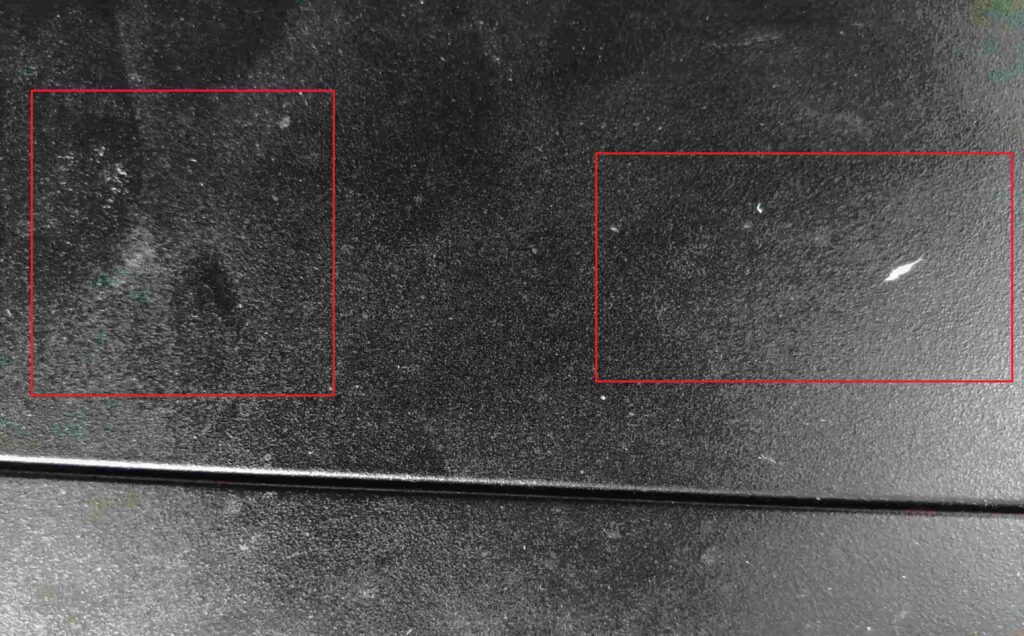
先にOA専用クリーナーのようなウェットティッシュで拭いてしますとホコリが水を含み延ばされ、逆にホコリが広がってしまいます。気を付けましょう。
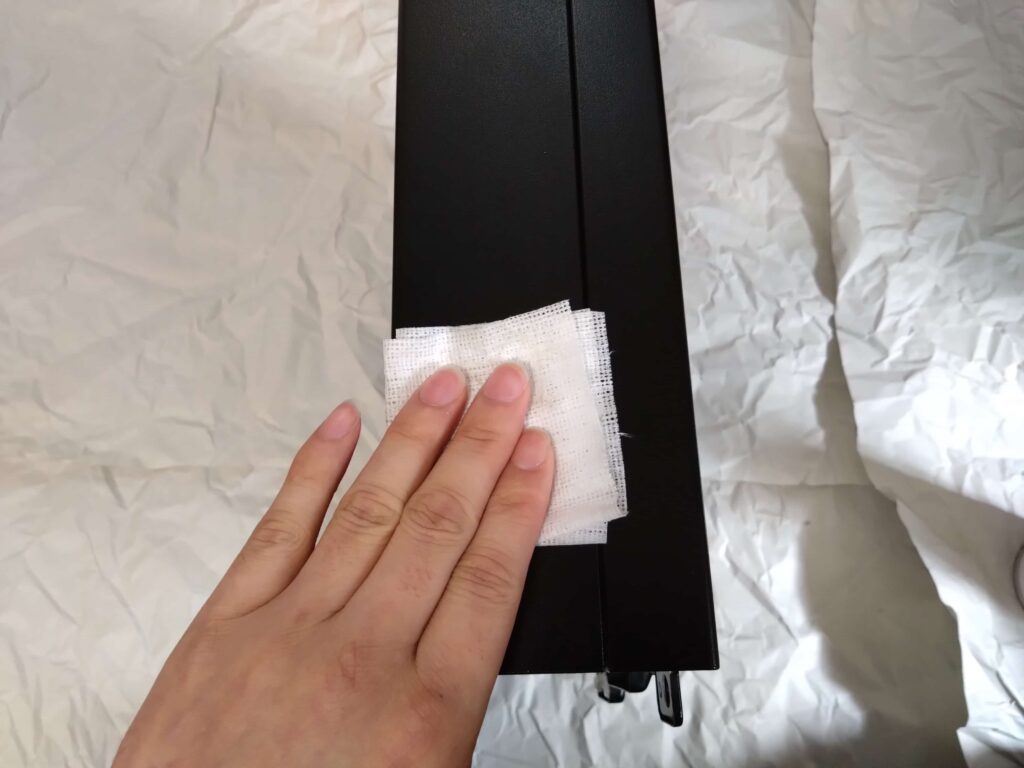
3.USBなどのコネクタ部のホコリを取り除く
USBなどのコネクタ部(赤枠で囲っているコネクタ接続部)はエアダスターやクリーニングクロスでホコリを取り除きましょう!
ここで注意点です。USBなどのコネクタ部をOA専用クリーナーで拭いてはいけません。コネクタ部に水分がついてしまうと錆びや接触不良の原因になります。

HDMIケーブルを水滴がついている状態で2日、放置して錆びたことがあります。買いなおしたことがあるからみんなは気を付けよう!
ゲーミングPC内部の掃除道具
PC内部の掃除に必要な道具を紹介していきます。
・プラスドライバ
・エアダスター
・静電気対策グッズ
・クリーニングクロス
・竹製ピンセット、電子機器用の綿棒
プラスドライバやパソコン外部の掃除のところで紹介した道具以外を紹介していきます。
静電気対策グッズ
静電気対策グッズは人体の帯電した電気を放電する道具です。
パソコン内部にはパソコンの動作を制御する基板が入っています。基板は静電気に弱く、最悪の場合、人体に帯電している静電気で故障する可能性があります。
パソコンの基板周辺を触るときは静電気対策グッズは必須です。
 | サンワサプライ TK-SE11 静電気防止リストバンド コードレスタイプ 価格:1988円 |
静電気防止リストバンドにはアースコードタイプがあります。家で使用する場合はどこにアースがつながっているか分からないため、コードレスタイプがお勧めです。
出張先や簡単な作業を行うときはコードレスタイプを愛用しています。
コストを抑えたい場合、静電気防止手袋を買うのもありです。あまり基板などの機器の内部をいじらない人は静電気防止手袋の方が良いですね。
 | サンワサプライ 静電気防止手袋(滑り止め付き) Mサイズ(TK-SE12M) 価格:480円 |
竹製ピンセット、工業用綿棒
竹製ピンセット、工業用綿棒は基板やエアダスターでは取り除けないホコリを取り除くために使用します。
竹製ピンセットは掃除の対象を傷つけにくく、静電気がたまりにくい材質でてきているため、基板などの精密な製品を掃除する時に重宝します。
 | 竹製ピンセット 竹ピン 竹 製だから 電池交換 時 静電気 の心配が無用 大切な時計を守ります 価格:330円 |
個人的には工業用綿棒の方がキーボードやスマホの掃除に流用できるため、竹製ピンセットより工業用綿棒をお勧めします。
 | 工業用綿棒 スポンジタイプ 平ら綿球 車メンテナンス用スポンジスティック 隙間掃除棒 (全長13cm,厚み8mm,幅15mm) 50本入 価格:999円 |
ゲーミングPC内部の掃除手順
PC内部の掃除手順を説明していきます。
1.PCにあるねじを取り外し、カバーを取り外す
PCにあるねじを取り外し、カバーを取り外しましょう。
カバーの取り外し方はPCの取扱説明書に記載されていると思いますので取扱説明書を確認してください。

2.エアダスターでPC内部の埃を飛ばす
エアダスターで内部の埃を飛ばします。
きちんと隅々まで掃除する場合、基板に接続されている冷却ファンなどのコネクタを取り外し、分解して掃除していきます。分解してしまうとCPUグリスの塗り直しやコネクタ再接続時にコネクタピンを曲げてしまう可能性があるため、慣れていない人にはあまりお勧めしません。

3.ホコリを竹製ピンセットまたは電子機器用の綿棒で取り除く
エアダスターで取り除けなかったホコリを竹製ピンセットまたは電子機器用の綿棒で取り除きましょう
取り除くときに基板を傷つけないようにやさしくホコリを取り除くことを心掛けてください。

まとめ
PC掃除を行うときは静電気対策やPC専用の掃除道具を使用し、慎重に掃除していきましょう!
ゲーミングPC外部の掃除手順は以下の手順です。
1.PCの筐体側についているホコリをエアダスターで吹き飛ばす
2.OA専用クリーナーでPC本体を拭き掃除
3.USBなどのコネクタ部のホコリを取り除く
ゲーミングPC内部の掃除手順は以下の手順です。
1.PCにあるねじを取り外し、カバーを取り外す
2.エアダスターでPC内部の埃を飛ばす
3.ホコリを竹製ピンセットまたは電子機器用の綿棒で取り除く
ホコリはたまっていくとPCの故障や寿命を縮める原因になります。パソコンを長い間、快適に使用するためには掃除は定期的に行う必要があります。定期的に掃除していきましょう。
以上、「ゲーミングPCの頻度、掃除方法、掃除道具について紹介」の話でした。


